
Digitalizza un blocco quilt con Spiro Embroidery Progetto
Lea Bryant
Maggio 14, 2025
IL Quilt Block Wizard può essere combinato con Spiro embroidery Disegni. Questo crea un modello davvero interessante, apparentemente complicato, ma facile da realizzare! Provatelo!
Di cosa hai bisogno
- mySewnet embroidery software Gold o Platinum livello.
Con la prova gratuita di 30 giorni di mySewnet Embroidery Software che ti permetterà di provare il software di digitalizzazione più intuitivo e ricco di funzionalità sul mercato. Funziona con tutti embroidery marche di macchine ed è disponibile sia per Windows che per Mac.
Come fare
1. Apri mySewnet Embroidery Software, seleziona Tela vuota e imposta la dimensione del telaio su 120 mm, quindi fai clic su OK.
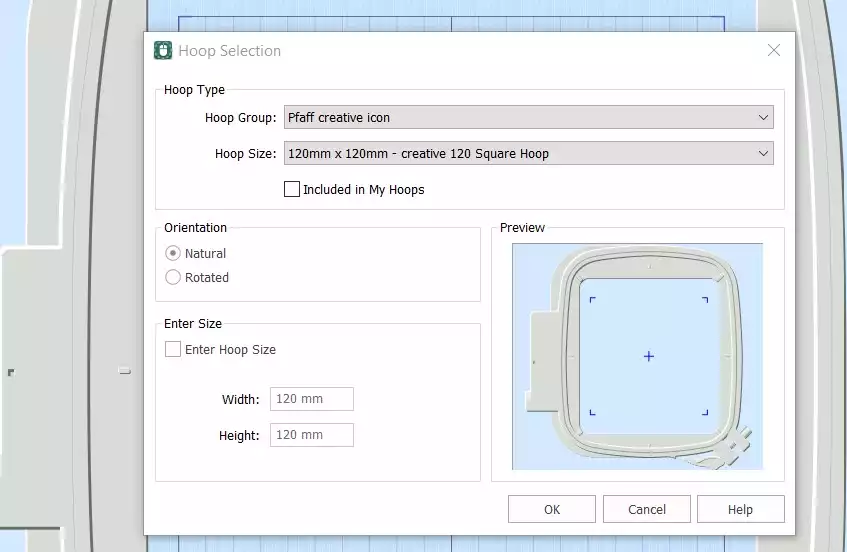
2. Vai alla scheda Crea e clicca su Spiro. Apparirà una finestra di dialogo. Imposta la dimensione a 100 mm. Clicca su Casuale. Apparirà un messaggio di avviso, clicca su OK. Verrà creato un nuovo spiro. Continua a premere il pulsante Casuale per ottenere lo spiro che desideri utilizzare. Puoi anche usare le diverse maniglie per perfezionare l'aspetto. Clicca su OK al termine. SUGGERIMENTO: per ulteriori informazioni su come utilizzare la procedura guidata Spiro, digita "Spiro" nella funzione di ricerca in Studio.
3. Vai alla scheda Home e fai clic su Copia. Lo spiro apparirà ora nella finestra degli appunti.
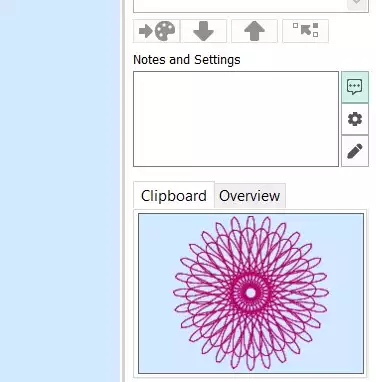
4. Vai su Crea, Blocco quilt e scegli Blocco quilt riempito, Interno Embroidery , fare clic su Avanti.
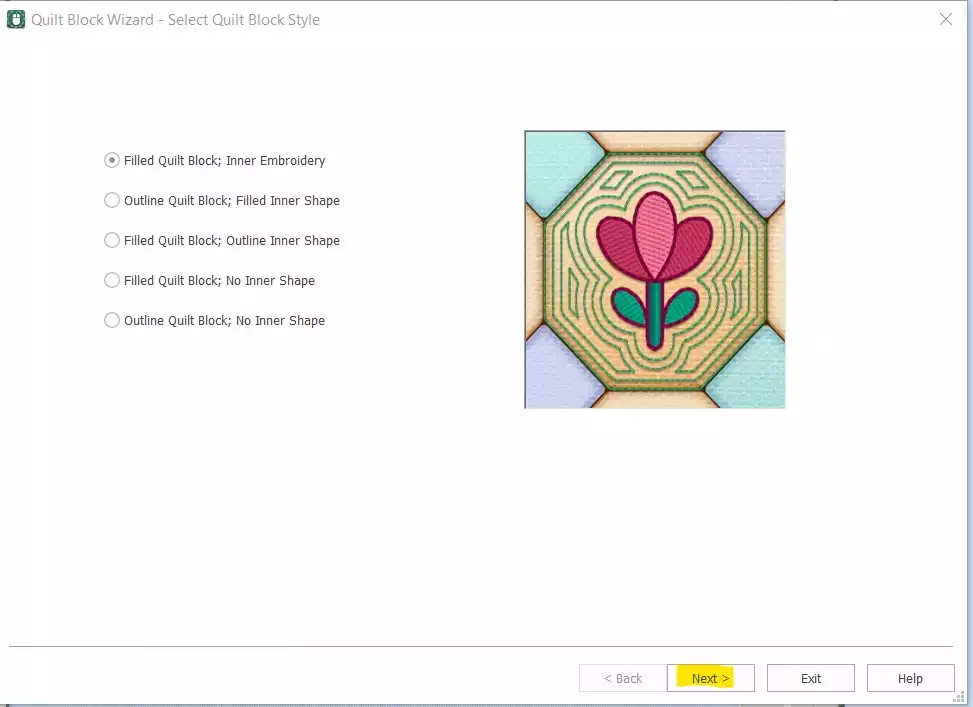
5. Selezionare la Forma numero 1, il Quadrato, impostare il Lato su 120 mm e fare clic su Avanti.
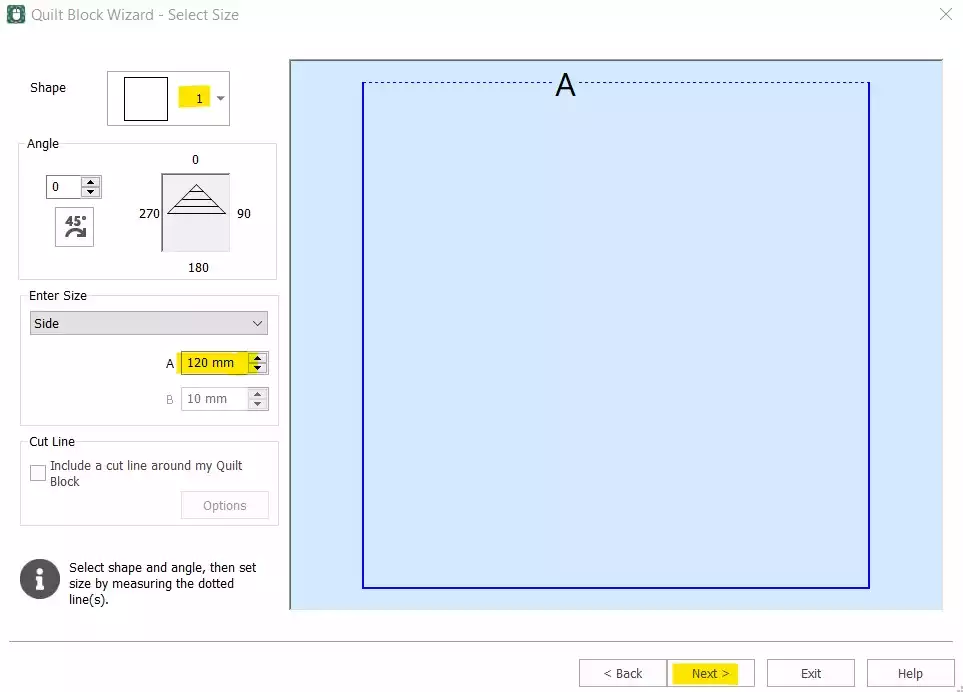
6. Fare clic su Incolla per inserire lo spiro, quindi fare clic su Avanti.
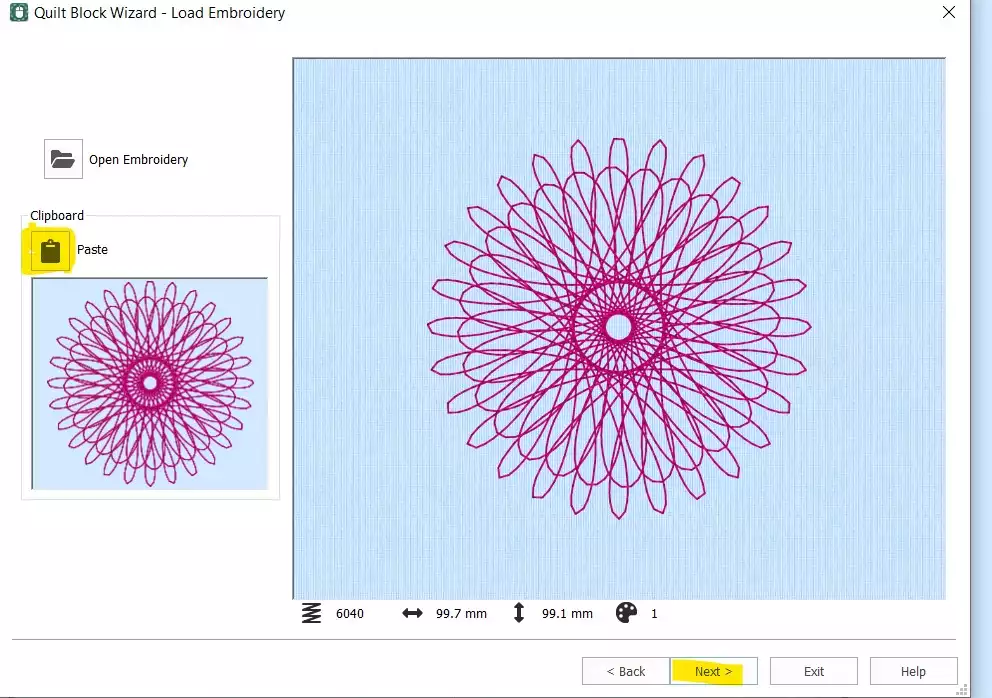
7. Impostare il margine su 2 mm e fare clic su Avanti.
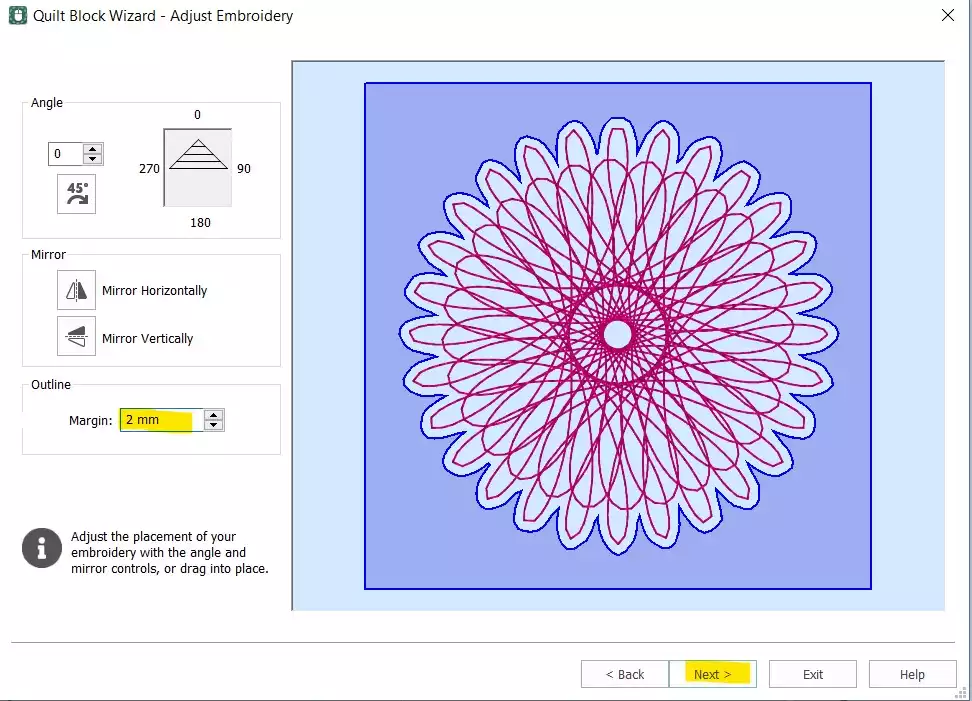
8. Seleziona Echo e clicca su Fine.

9. Il tuo blocco trapuntato è ora finito, dobbiamo solo rimuovere lo Spiro originale e cambiare l'ordine dei punti
10. Select il primo colore (spiro) e fai clic con il pulsante destro del mouse, quindi scegli Elimina. Ora hai solo il blocco trapuntato con lo Spiro inserito. Per modificare l'ordine di ricamo, fai clic con il pulsante destro del mouse su embroidery nella Striscia di pellicola e seleziona Separa.
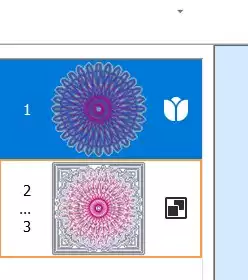

11. Select la prima parte (lo spiro e spostarlo verso il basso con il tasto freccia in basso
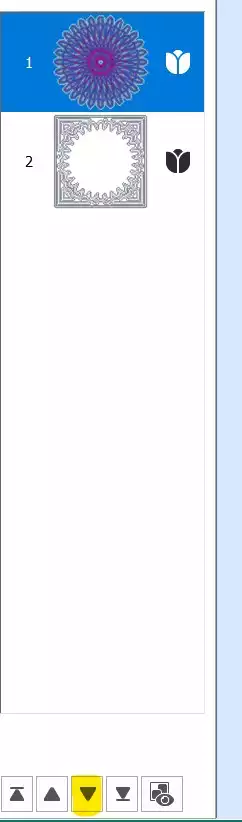
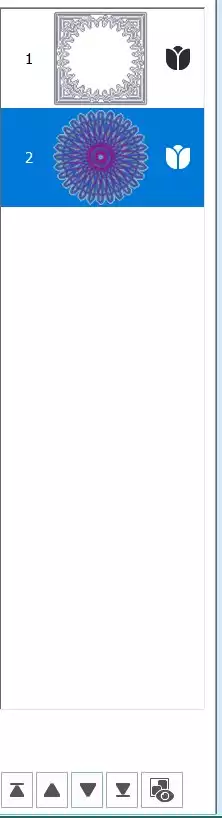
12. Vai alla scheda Home e fai clic su Combina, Combina tutto
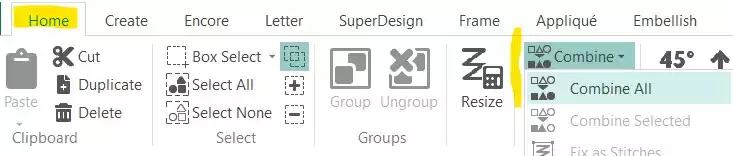
13. Il tuo blocco Spiro è ora completato. Salvalo ed esportalo nel formato che preferisci, ad esempio .vp3.
